PS教程—如何制作云彩绕身效果
1、在菜单中执行“文件/打开”命令或按Ctrl+O键,打开素材

2、在工具箱中选择(画笔工具)后,按F5键打开“画笔”面板,设置云彩画笔,在“形状动态”部分将“大小抖动”处的“控制”设置为“钢惕镅殂蜘笔压力”,在“弹出菜单中”选择“描边路径”,在对话框中勾选“模拟压力”复选框
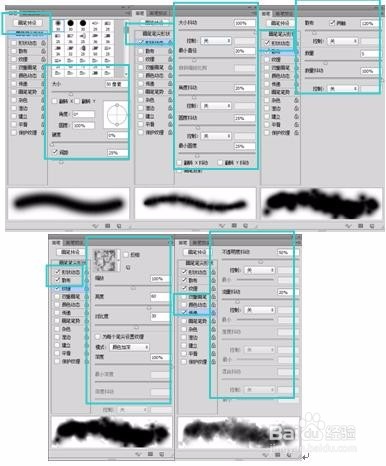

3、使用(钢笔工具)在素材中绘制如图所示的路径

4、新建图层1,将前景色设置为“白色”,打开“路径”面板,单击“用画笔描边路径”按钮,此时会在路径上描上一层白色的云彩

5、在“路径”面板空白处单击隐藏路径,回到“图层”面板,使用(橡皮擦工具)在相应位置的云彩上进行擦除

6、使用(橡皮擦工具)在围绕人物的云彩上进行涂抹,将云彩进行细心擦除编辑,制作云彩绕身效果


7、此时发现云彩有些过于白亮,下面将其进行一下调整,执行菜单中“图像/调整/色螽啸镥释相/饱和度”命令,打开“色相/饱和度”对话框,将“明度”调低一点
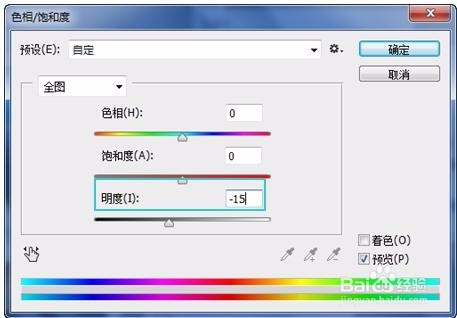
8、设置完毕单击“确定”按钮,至此本例制作完毕
